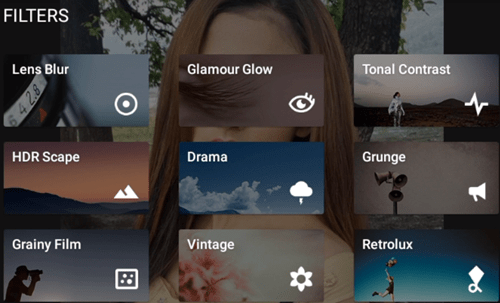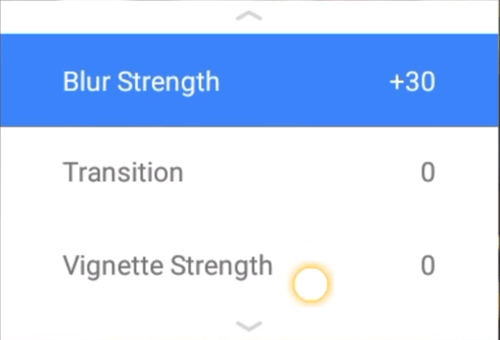Snapseed è l'applicazione gratuita di Google per la modifica delle foto. Alcune persone confrontano questa app con Instagram, ma è semplicemente sbagliato. Questa è un'applicazione di fotoritocco professionale con un ottimo kit e molti effetti diversi.

Puoi creare foto a colori pop, inserire vari filtri, utilizzare la doppia esposizione, effetti di testo e sfocatura dell'obiettivo. Alcuni smartphone dispongono già di modalità ritratto che possono sfocare lo sfondo di una foto da soli, ma la maggior parte ancora non lo fa.
Se il tuo telefono non supporta questa funzione, puoi utilizzare Snapseed. Puoi persino fare il bokeh. Questo articolo ti insegnerà come sfocare perfettamente lo sfondo usando Snapseed.
Iniziare
Prima di immergerti nella sfocatura su Snapseed, assicurati di installare e aggiornare l'app utilizzando l'app store ufficiale. Ecco un collegamento a Google Play Store e il collegamento all'App Store di Apple per farti risparmiare tempo.
Ciò che la maggior parte dei fotografi desidera ottenere con la sfocatura Snapseed è il bokeh. Questa è una tecnica in cui il soggetto in un'immagine è a fuoco, il più chiaro possibile, mentre lo sfondo è sfocato.
Questo trucco focalizza l'attenzione dello spettatore sul soggetto principale della foto, inserendo lo sfondo in, beh, sfondo. Il modo più semplice per ottenere questo effetto è con una fotocamera reflex digitale a obiettivo singolo (DSLR). Alcuni telefoni stanno anche ottenendo funzioni bokeh, ma non sono ancora così buone come le reflex digitali.
Snapseed consente al tuo telefono di replicare una fotocamera DSLR di alta qualità utilizzando il suo strumento di sfocatura dell'obiettivo.
Snapseed: come utilizzare lo strumento Sfocatura obiettivo
L'utilizzo dello strumento di sfocatura dell'obiettivo in Snapseed non è affatto difficile. Dopo aver installato e aggiornato l'app, segui questi passaggi:
- Avvia l'applicazione Snapseed sul tuo telefono.
- Aggiungi la foto che desideri utilizzando il pulsante Apri o l'icona più grande. Questo ti porterà alla galleria del tuo telefono, dove puoi scegliere la foto.
- Una volta caricata la foto, usa i filtri in Snapseed per lucidare la foto. Inoltre, puoi utilizzare l'opzione Regola immagine e aumentare il contrasto o la saturazione del colore. Al termine, tocca il pulsante con il segno di spunta per salvare le modifiche.
- Se la tua foto ha molte cose sullo sfondo, ad esempio, se è in posizione orizzontale, dovresti ritagliarla per far risaltare il soggetto. Usa il menu Strumenti e scegli Ritaglia. Apportare eventuali altri aggiustamenti ai bordi necessari. Tocca il segno di spunta in basso a destra quando hai finito.
- Quindi puoi selezionare il menu Strumenti e infine utilizzare Sfocatura obiettivo. Scegli la forma della sfocatura, ci sono molte opzioni diverse, come la sfocatura circolare e lineare.
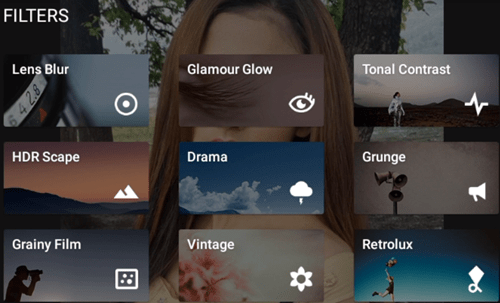
- Usa lo strumento sfocatura per tracciare un contorno attorno al soggetto. Puoi pizzicare la foto per ingrandire. Avvicina il più possibile il contorno della sfocatura, in base al soggetto della foto.
Modificare la sfocatura
Potresti pensare che il tuo lavoro sia finito, ma non lo è. Snapseed è un editor di foto di livello professionale e ci sono molte modifiche che puoi apportare oltre al primo livello di sfocatura. Segui questi passaggi per modificare l'effetto sfocatura dell'obiettivo:
- Puoi applicare un altro livello alla sfocatura che crea la transizione tra lo sfondo sfocato e il soggetto della foto. Puoi farlo scorrendo la foto verso l'alto e toccando Transizione nel menu a discesa. Quindi dovresti trascinare a sinistra sul dispositivo di scorrimento.
- Quando hai finito con la transizione, puoi scegliere l'intensità della sfocatura. Scorri di nuovo verso l'alto sulla foto e scegli Intensità sfocatura dal menu. Quindi trascina il cursore verso destra.
- Inoltre, puoi aggiungere l'effetto Vignetta sui bordi. Se vuoi che i bordi rimangano dello stesso colore, sposta il cursore della vignettatura a zero.
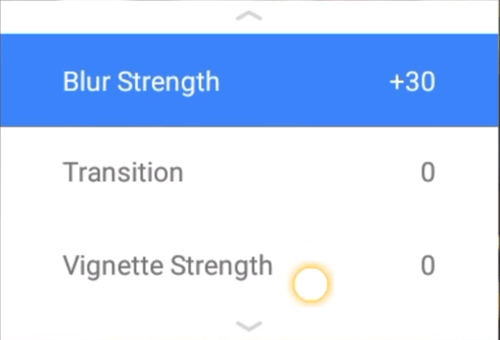
- Infine, quando hai finito puoi salvare le modifiche ed esportare la tua foto sfocata nella tua galleria fotografica.
Considerazioni finali e suggerimenti
Ecco fatto, hai appena imparato il modo più semplice per utilizzare la sfocatura dell'obiettivo in Snapseed. Questa app robusta è fantastica e migliora man mano che ci si abitua. Puoi sperimentare e creare tutti i tipi di effetti fantastici, applicare vari filtri per portare le tue foto al livello successivo.
Esistono altri modi per utilizzare la sfocatura dell'obiettivo in Snapseed, ma sono più avanzati e richiedono più tempo. Sfoca gli sfondi nelle tue foto? Se no, ci proveresti? Dicci la tua opinione nei commenti qui sotto.